Everything 是一款轻量级免费的文件搜索神器。它的界面简洁,使用轻松,能够快速搜索、精准匹配用户想要的文件。它不仅索引速度惊人,而且占用系统资源极少,对设备几乎没有负担。本文将详细介绍如何在本地安装 Everything 以及结合路由侠内网穿透实现外网访问服务器。
第一步,本地下载 Everything
1,官网下载 .exe 文件。点此进入 Everything 官网
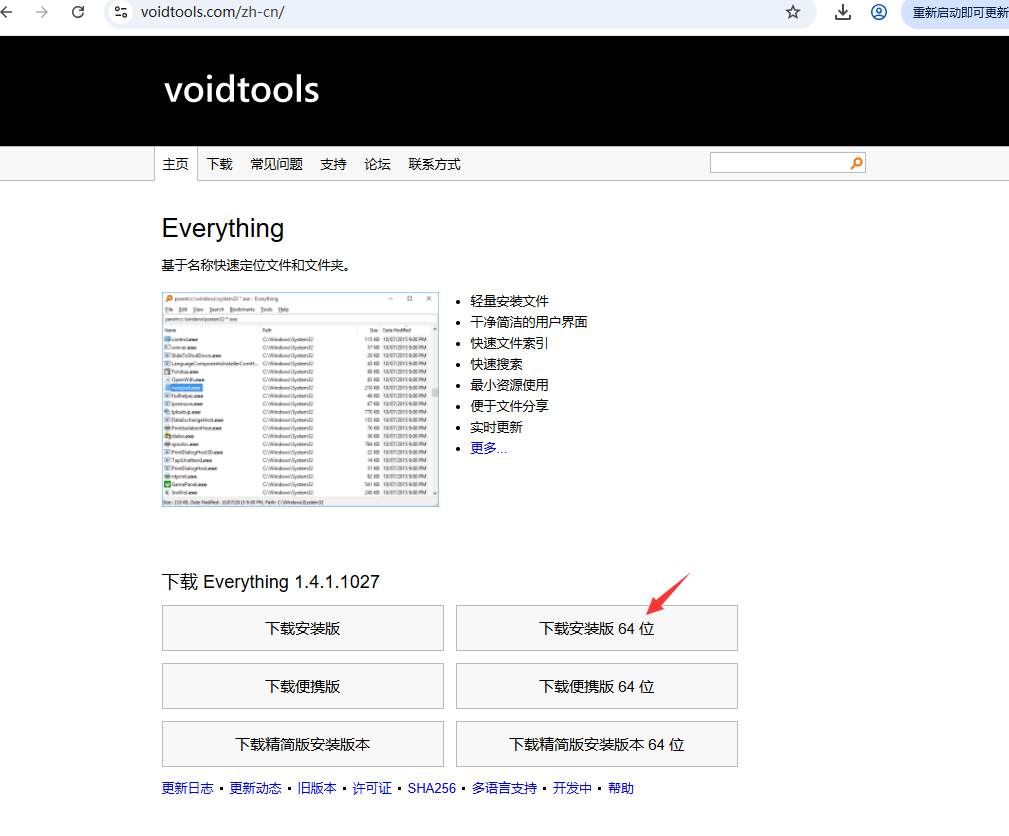
2,双击文件安装 Everything。
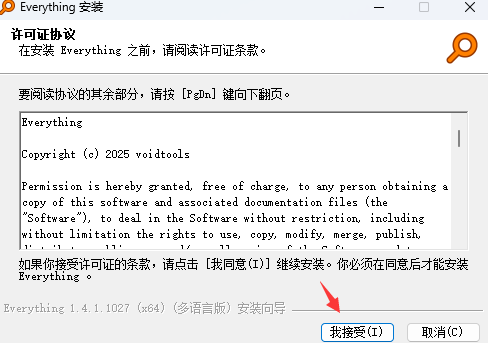
更改安装路径。
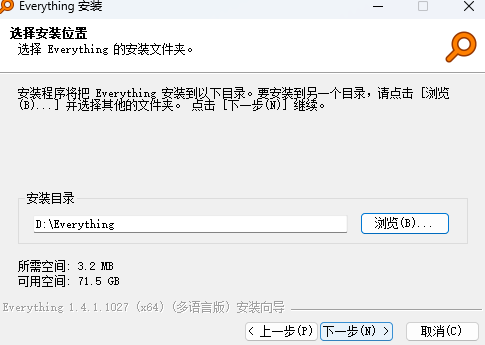
默认安装选项。点击下一步.
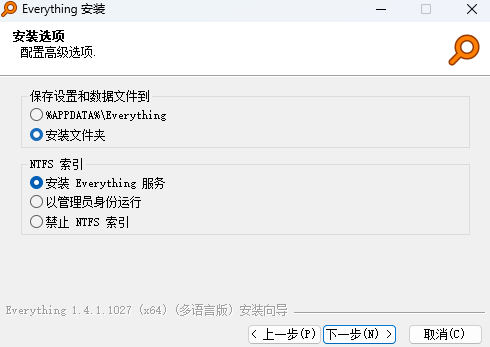
安装成功后打开软件等待反应时间,即可使用。
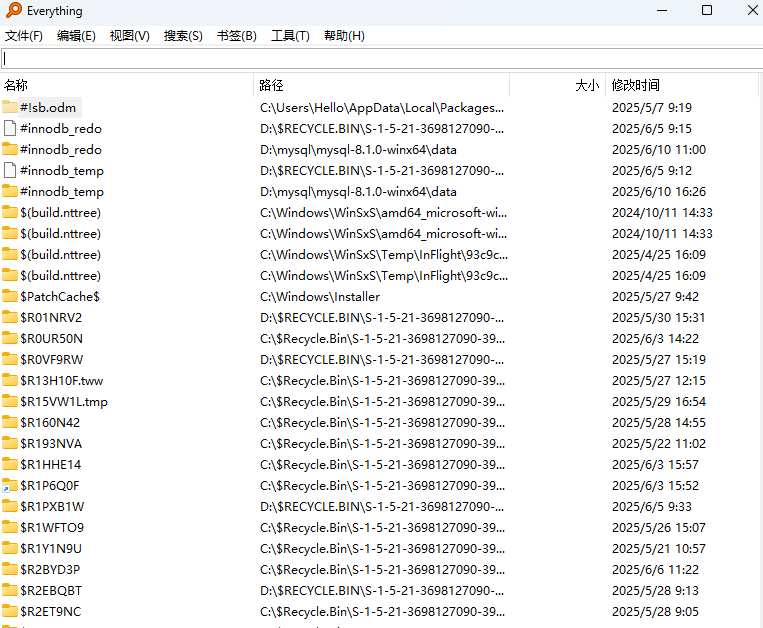
3,点击【工具】 》【 选项 】》【 HTTP 服务器 】,勾选启动 http 服务器和服务器日志,并填写端口。

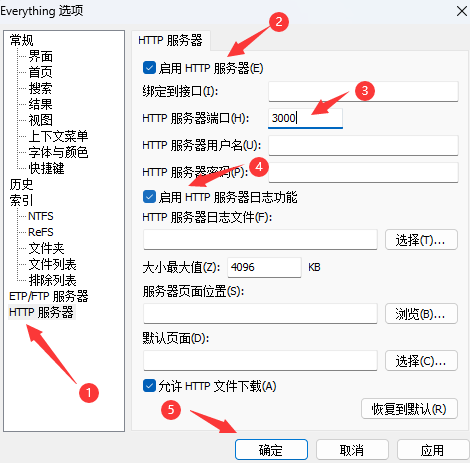
点击确认后浏览器输入 http://localhost: 端口,即可访问 Everything 。
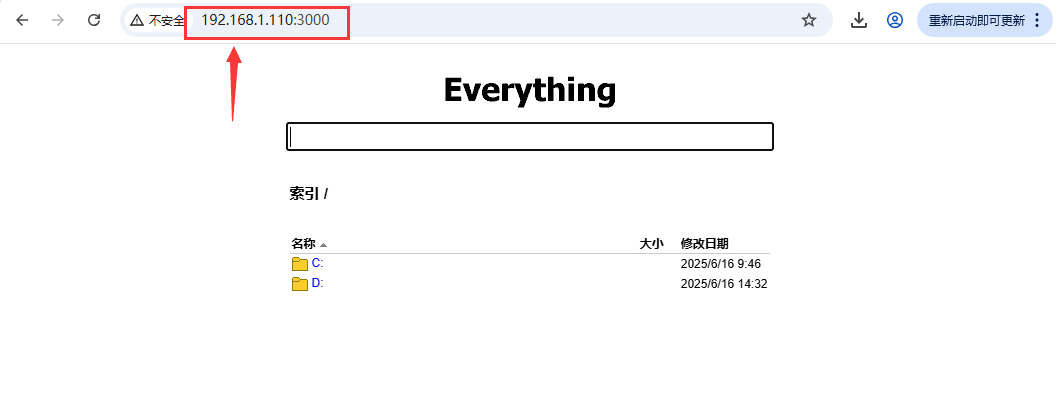
第二步,外网访问 Everything
本机安装路由侠。点此下载
1,下载安装完成后,打开路由侠界面,点击【内网映射】。
 ;
;
2,点击【添加映射】。

3,选择【原生端口】。

4,在内网端口里填写我的 Everything 端口 3000 后点击【创建】按钮,如下图。
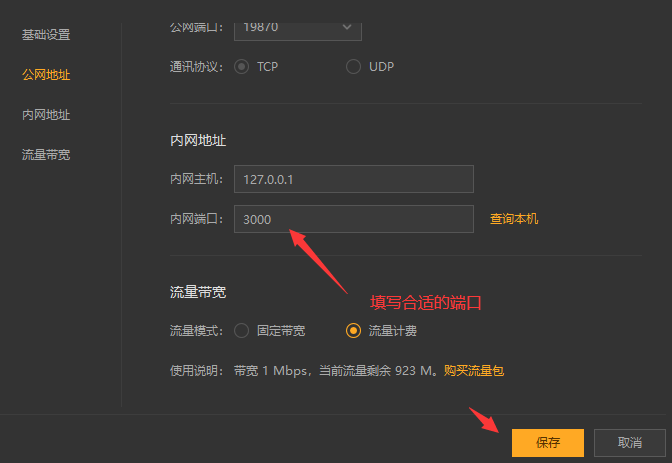
5,创建好后,就可以看到一条映射的公网地址,鼠标右键点击【复制地址】。
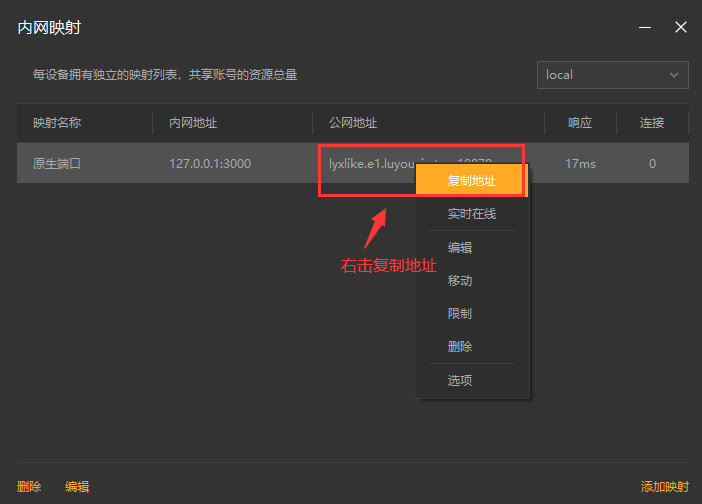
6,在外网的浏览器的地址栏输入复制的外网地址就可以访问本地部署的 Everything 界面了。
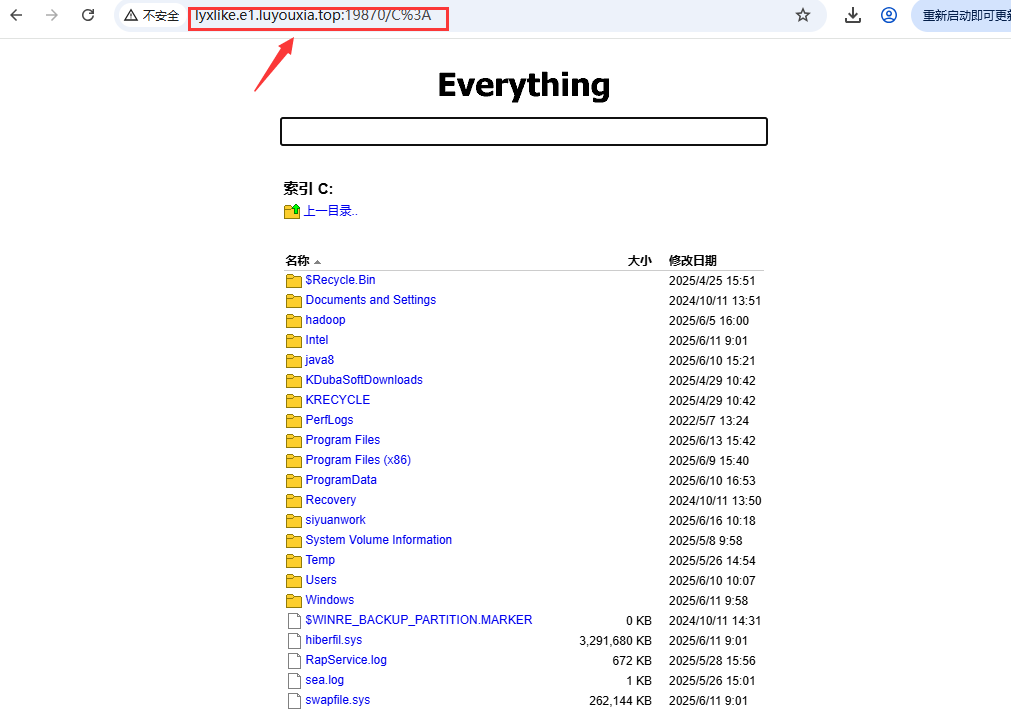

以上就是在本地局域网内部署 Everything 以及利用路由侠内网穿透实现外网访问全部教程了,如果想要对路由侠有更多的了解,可以进官网详细了解,路由侠官网地址:www.luyouxia.com